画像のノイズはランダムな細かい変動成分で、画像処理には役立たない、または処理の妨げになるものです。画像から目的の情報を効率良く抽出するためには、ノイズをなるべく取り除いておく必要があります。この処理を「ノイズ除去」、または「平滑化」と言います。ここで、簡単に画像・写真のノイズを除去する方法をご説明いたします。

AnyMP4 画像 アップスケーラーは AI で画像のノイズを削除し、高画質にすることができます。画像の品質を低下させることなく、数えきれない細かい部分に対して複雑な調整を実行することで、画像を修正できます。これから、AnyMP4 画像 アップスケーラーで画像のノイズを除去する手順をご紹介したします。
画像を追加
「画像をアップロード」ボタンをクリック、または画像ファイルを直接にページまでドロップして、ローカルから画質を上げたい画像をページにロードします。
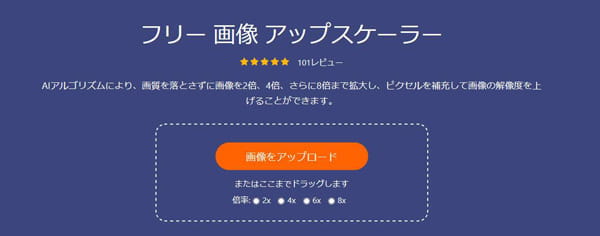
画像を追加
画質を向上させる
必要に応じて、「倍率」(2X、4X、6X、8X)を選択して、画像の画質を向上させます。最後に「保存」ボタンをクリックして、画像をパソコンにダウンロードして保存します。
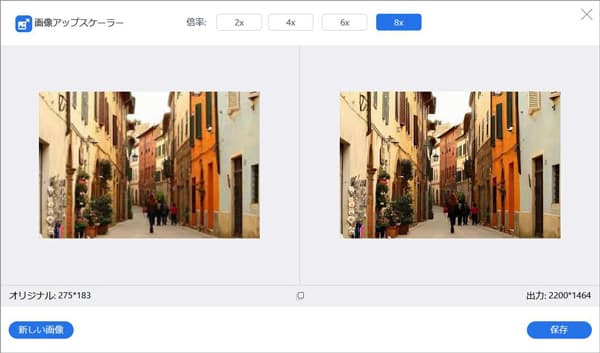
画質を向上させる
AnyMP4 画像 アップスケーラーにより、イメージや写真を精確なピクセルに自動的にアップスケールできます。様々な種類の画像は最良の画質を維持しながら、200%、400%、600%、最大 800% の倍率でアップスケールすることが可能です。
Yome2x は、人工知能(AI)で写真やイラストの拡大、ノイズ除去をできるアプリです。画像の拡大とノイズ除去のみできますが、無料版でも無制限に使用できます。端末上で処理されるため、データ通信は必要ありません。
操作方法:アプリを開き、「+」マークをタップして高画質化したい画像を選択します。そして、スタイルとノイズ除去のレベルを選択します。最後に、「一枚」をタップし、白縦線を左右に移動させてビフォーアフターを確認してから「保存」します。
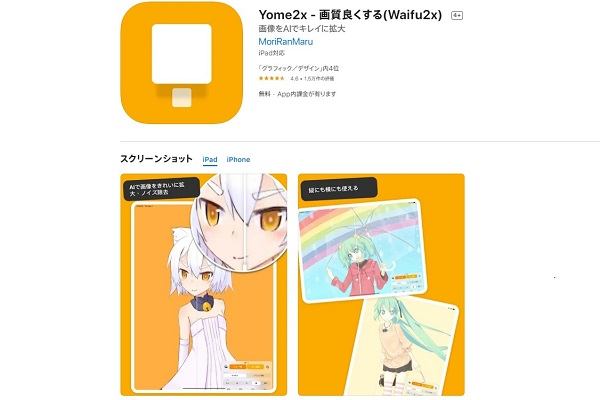
Yome2x
CleanPics は、写真加工の初心者でも簡単にノイズや肌のくすみを消せるアプリです。ノイズ除去に特化した写真加工アプリなので、写真を取り込むだけで自動的に色の乱れであるノイズを消してくれます。明るさやシャープ差の調整も簡単に操作でき、ノイズを除去したあとの画像もさらに美しく加工することができます。アプリを通して SNS に投稿もできるので、写真加工から投稿までの流れをスムーズに行えます。
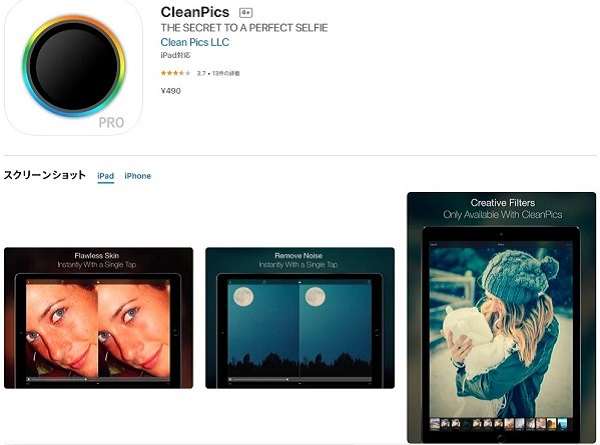
CleanPics
EnhanceFox は、高画質化やカラー化、肌の改善のほかに、背景をぼかす機能や不要な肖像を自然に消す機能があります。高画質化では、画像全体の画質を上げる「基礎(アニメ)」機能、顔や肌の質を上げる「肖像」機能、超解像機能を使用した「究極」機能(有料)があり、画像によって選択可能です。
操作方法:ソフトを開き、「高画質」をタップして画質を上げたい写真を選びます。そして、「基礎」または「肖像」、「究極」を選択して「開始」をタップします。最後に白縦線をスライドさせて画質のビフォーアフターを確認してから、画像を保存します。
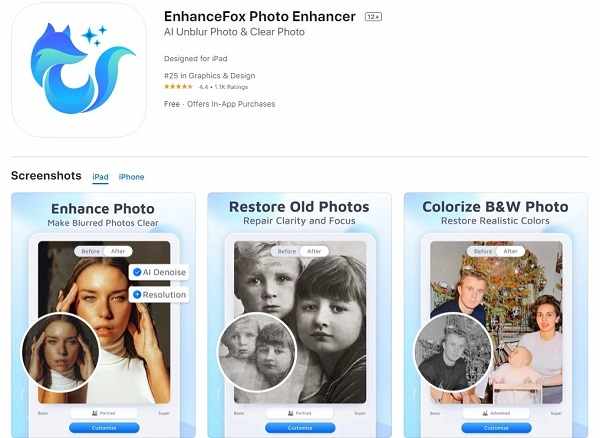
EnhanceFox
本文は簡単に画像・写真のノイズを除去するオンラインツールとアプリを紹介しました。また、手元の写真の背景を白にする、あるいは写真の背景を消したい場合、AnyMP4 フリー背景透過というフリーツールを利用してみてください。画像 (JPG、JPEG、PNG、GIF) の背景を自動的に除去し、背景色を透明、ソリッド、お好きな背景に変更できます。特別なスキルも必要なく、画像をアップロードするだけで、背景なし人物だけ残っている画像を生成できます。
質問 1: 画像・写真のノイズを除去できるフリーソフトはありますか。
答え 1: Mac の「写真」で写真のノイズを除去することができます。手順は以下になります。Mac の「写真」アプリで写真をダブルクリックしてから、ツールバーで「編集」をクリックします。そして、ツールバーの「調整」をクリックし、「ノイズ除去」の横にある矢印をクリックします。最後に、「ノイズ除去」スライダをドラッグしてノイズ除去を調整します。
質問 2: Photoshop で画像のノイズを除去する方法を教えてください。
答え 2: Photoshop のフィルター機能、あるいは Camera Raw というプラグインを使用すれば、画像のノイズを除去できます。メニューバーの「フィルター」から「ノイズ」、「ノイズを軽減」を選択して、プレビュー画面を確認しながら荒い画像を修正することができます。または、Photoshop で修正したい画像のレイヤーをスマートオブジェクトに変換し、メニューバー「フィルター」から「Camera Rawフィルター」を選択します。そして、「ディテール」設定パネルを開いて荒い画像を修正します。
質問 3: 動画のノイズ・雑音を除去できるソフトをおすすめできますか。
答え 3: AnyMP4 動画変換 究極の「動画強化」機能により、四つの動画品質を向上する方法(高級解像度、明るさとコントラストを最適化、ビデオノイズを取り除く、ビデオ揺れを減らす)を提供しています。簡単にビデオのノイズを取り除くことができます。
推薦文章

このページは、サイトとアプリで簡単に画像・写真の背景を白にする方法をご紹介いたします。役に立てれば嬉しいです。

この文章により、数多くの写真をスライドショーに作成できるソフト・アプリをご紹介します。

このページは、Windows 10パソコンで写真を圧縮する方法をご紹介しますので、少しでもお役に立てれば幸いです。

本文では、無料で写真をコラージュできるツールを皆さんにご紹介いたしましょう。必要なら、ぜひご参考ください。